Schritt 3: Laden der für den Variablendruck benötigten Dateien
Vorgehensweise
-
Fügen Sie die Vorlagendatei für den Variablendruck zur Job-Liste hinzu.
Überprüfen Sie, ob
 für Spezialpunkte im Vorschaubereich angezeigt wird.
für Spezialpunkte im Vorschaubereich angezeigt wird. -
Doppelklicken Sie in der Job-Liste auf den Job.
Nun erscheint das Fenster Job-Einstellungen.
-
Klicken Sie auf
 .
.
- Aktivieren Sie das Kontrollkästchen Drucken variabler Daten aktivieren.Im Layout-Bereich wird eine Vorschau der Vorlage angezeigt und das Fenster Attribut erscheint. Der Name des variablen Feldes („VDP_“ aus dem Namen der Spotfarbe gelöscht), der in Schritt 1: Erstellen einer Vorlage angegeben ist, wird auch in der ersten Zeile der Liste Einstellungen für variable Daten angezeigt.
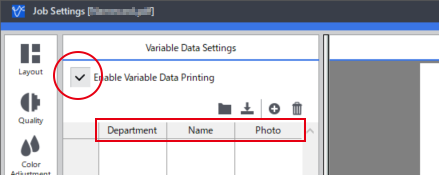
-
Klicken Sie auf
 .
Nun erscheint das Fenster zum Suchen der Datei.
.
Nun erscheint das Fenster zum Suchen der Datei. -
Wählen Sie die in Schritt 2: Erstellen einer Datendatei erstellte Datendatei aus und klicken Sie dann auf Öffnen.
Der Inhalt der Datendatei wird in der Tabelle angezeigt. Durch Klicken auf [>] unten im Layout-Bereich wird die Vorschau für jeden Datensatz angezeigt.
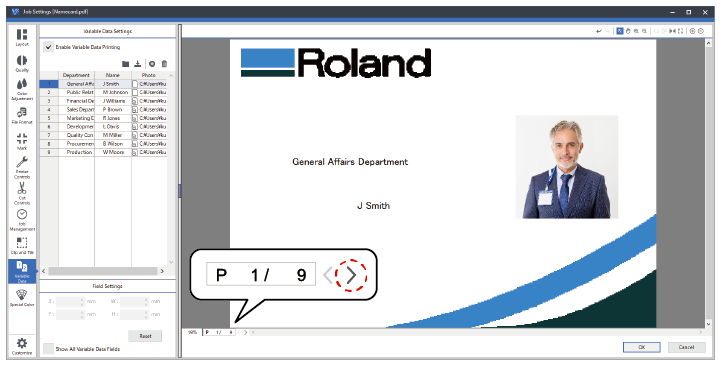 Anmerkung
Anmerkung- Es gibt zwei Arten von Variablenfeldern: Bild und Text. Der Typ des jeweiligen Variablenfelds wird in der Liste Typ im Fenster Attribut angezeigt. Beim Laden der Datendatei werden Daten, die mit Zeichenketten beginnen, die einen Pfad bezeichnen (wie z. B. „C:\“) automatisch als Bild oder anderenfalls automatisch als Text erkannt.
-
Die Anzeigebreite des Layout-Bereichs und des Einstellungsbereichs kann geändert werden.
 Schritt 4: Konfigurieren der Einstellungen für den Variablendruck
Schritt 4: Konfigurieren der Einstellungen für den Variablendruck